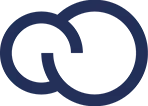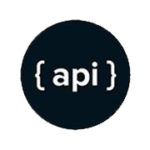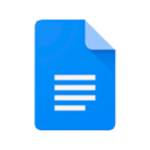0:00 – Inicio.
0:19 – Adjuntar imágenes representativas.
0:56 – Impresión del catálogo.
¡Bienvenidos a Líder Gestión! En este video, vamos a explicar cómo imprimir nuestro catálogo de productos junto a sus imágenes correspondientes, tanto sea por rubro como listados de forma alfabética, comencemos.
Lo primero que debemos hacer es asignarle una imagen representativa a nuestros productos si los mismos no cuentan con una, haremos un repaso rápido de como asignar dichas imágenes. Debemos ingresar en el módulo de Productos, en Inventario. Una vez dentro, debemos seleccionar alguno de nuestros productos y presionar la opción “Editar”. Nos dirigimos a la pestaña de “Adjuntos” y seleccionamos la opción “+”. Elegimos la imagen, tildamos la opción “Es Imagen principal” y guardamos el producto.
Una vez tengamos los productos con sus respectivas imágenes, nos dirigimos al menú de Venta – Lista de precio de venta. Dentro de la pantalla podemos crear una nueva lista de precio que contenga los productos que queremos mostrar en el catálogo, seleccionando la opción Nuevo, si no fuera el caso, seleccionamos una lista de precio ya creada y luego en Editar.
Ya en la ventana de la lista de precio, debemos seleccionar la opción “Catálogo” que se encuentra en la parte inferior de la pantalla, según el modelo que hayamos elegido, se nos mostrarán los productos de forma alfabética o agrupada por rubro. Cualquiera de las dos impresiones es configurable según sus necesidades gracias a la flexibilidad de Líder Gestión.
software #programa #gestion